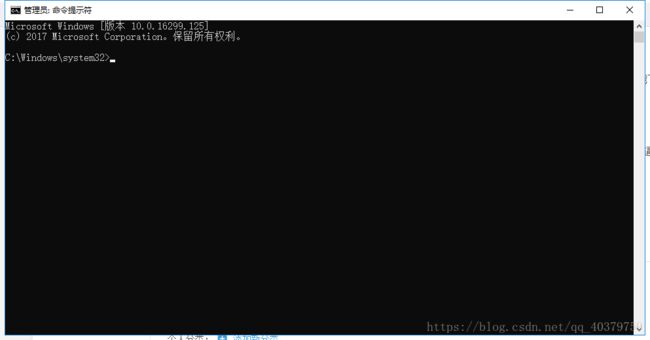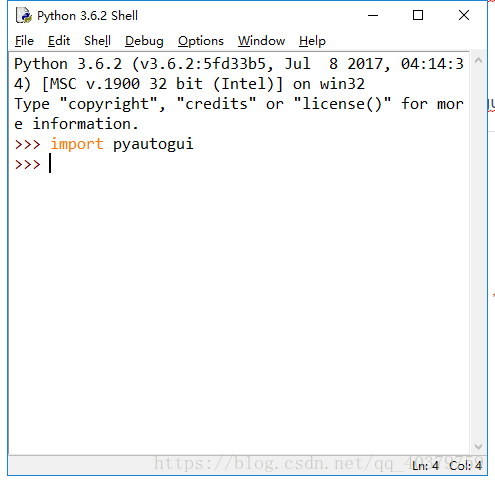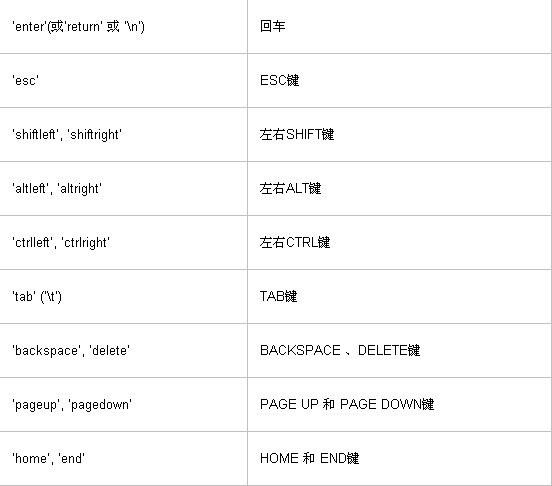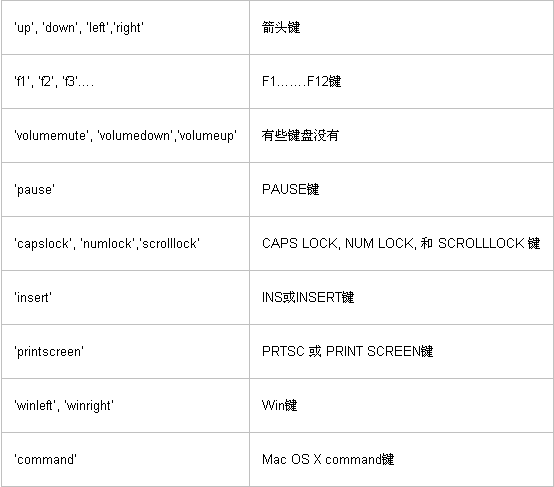Python自动输入【新手必学】
首先,我们的目的是用python做一个自动输入,控制的程序,能用的地方也很少。我是最近在登一些学校的网站的时候要用到一些信息,来回的输入又很麻烦,就在网上找了这样一个功能的python库吧,叫做——pyautogui。
好,咱们下面进行主题
1.安装pyautogui库
我的电脑上用的是win10的python3.6,这个版本不错。(python的环境很不错,直接在官网上就能下,无毒无害,非常牛逼,老爷机也能带的动0)。我们要让我们的python安装pyautogui库。
我一直用命令指示符的方法。很方便的。
首先用管理员的身份进入命令指示符(最好管理员,因为我也不知道会出现什么样问题,管理员很牛逼的),然后就这样。
然后我们直接在他给的语句后面直接输入pip install pyautogui。然后你耐心的等一会,计算机正在安装pyautogui,安装成功的话,会有提示。
2.检验pyautogui的安装成功
打开python的idel,然后导入pyautogui的库 import pyautogui。如果是直接出现>>>就说明安装成功了。就想下面这样。
3.pyautogui的常用函数
这里我就说几个我用在这个小项目里的,pyautogui中有很多函数,功能很强大
3.1第一个pyautogui.click()
这个函数是用于模拟鼠标的点击动作,比如:pyautogui.click(100,500)就是让鼠标移动到(100,500)这个位置然后点击。
3.2第二个pyautogui.doubleClick()
这个函数和上一个很像,确实,这是双击,注意这里的C是大写的,用法和上面一样
3.3第三个pyautogui.typewrite()
先举个例子吧。
pyautogui.typewrite([‘1’,‘7’,‘0’,‘6’,‘3’,‘0’,‘0’,‘1’,‘tab’],‘0.25’)
前面的数字就是分别打出数字,‘tab’是键盘上的TAB功能键,注意两边是用 [ ] 括起来的。后面的’0.25‘是时间,意思就是打出这几个数字需要多少时间,可大可小很好用。
pyautogui.typewrite(‘154642’,0.25)也可以这么用,直接打出这几个数字,不需要那么复杂,但是这个不能打出键盘功能键。
PyAutoGUI键盘表:
需要什么功能键在上面上找就行了。在举个功能键的例子。
pyautogui.typewrite([‘enter’,‘a’,‘b’,‘left’,‘x’,‘e’],‘0.6’)
不过这个函数也有缺陷,它不能输入汉字,只能输入功能键,数字,字母。
那么问题来了,如果我们想输入汉字怎么办?
我想了一个凑合能用的办法,但是不适合大范围输入,如果只要输入个姓名,性别啥的可以完成。
pyautogui.typewrite([‘l’,‘i’,‘h’,‘a’,‘i’,‘g’,‘u’,‘a’,‘n’,‘1’,],‘0.25’)
大家可以先切入中文输入法试一下,前面的字母就是用中文输入法输入拼音,后面的’1’就是打字中的选择喽。大家能理解这个意思就行了,是不是感觉很粗糙,嘿嘿嘿。
3.4最后再说一个定位鼠标位置的函数pyautogui.position()
直接在python的idle中输入pyautogui.position()就行了,它就会返回鼠标的位置。对Python感兴趣或者是正在学习的小伙伴,可以加入我们的Python学习扣qun:784758214,从0基础的python脚本到web开发、爬虫、django、数据挖掘数据分析等,0基础到项目实战的资料都有整理。送给每一位python的小伙伴!每晚分享一些学习的方法和需要注意的小细节,学习路线规划,利用编程赚外快。点击加入我们的 python学习圈